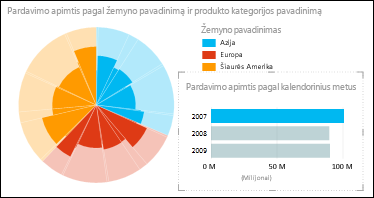Svarbu: „Excel“, skirta „Microsoft 365“ ir „Excel 2021“, „Power View“ 2021 m. spalio 12 d. pašalinama. Kaip alternatyvą galite naudoti interaktyvias vaizdines funkcijas, kurias teikia „Power BI Desktop“, kurią galite atsisiųsti nemokamai. Taip pat galite lengvai importuoti „Excel“ darbaknyges į „Power BI Desktop“.
Priede „Power View“ skritulinės diagramos yra paprastosios arba sudėtingosios. Galima sukurti skritulinę diagramą, kuri dukart spustelėjus išpjovą detalizuotų duomenis arba parodytų sudėtines išpjovas didesnėse spalvotose išpjovose. Skritulinę diagramą galima kryžmiškai filtruoti naudojant kitą diagramą. Tarkime spustelite juostą juostinėje diagramoje. Tai juostai taikoma skritulinės diagramos dalis paryškinama, o likusi skritulinės diagramos dalis papilkinama.
Skritulinės diagramos kūrimas

-
Sukurkite lentelę, kurioje būtų kategorijos laukas ir laukas su agreguotais skaičiais, – pvz., Kontinentas ir Pardavimo suma
Patarimas: Kategorijos laukai, kuriuose yra aštuonios arba mažiau reikšmių, veikia geriau. Peržiūrėkite Patarimai skritulinių diagramų skritulinę diagramą.
-
Skirtukas Dizainas > Kita diagrama > Skritulinė.
-
„Power View“ sukuria skritulinę diagramą, o dešinėje – legendą.
Apatinėje laukų sąrašo dalyje kategorijos laukas yra lauke Spalva, o agreguota reikšmė – lauke Dydis.
Pastabos:
-
Skritulinių diagramų negalima nukopijuoti iš „Excel“ „Power View“ lapo į įprastą „Excel“ darbalapį.
-
Šiuo metu „Power View“ skritulinės diagramos neturi duomenų etikečių, todėl ši parinktis juostelėje yra blanki.
Išpjovų įtraukimas į skritulinę diagramą
Galite įtraukti kitą kategorijos lauką, kad gautumėte spalvų viduje rodomas išpjovas, kaip aukščiau pateiktame paveikslėlyje.
-
Vilkite kategorijos lauką į lauką Duomenų filtrai.
Detalizuotos skritulinės diagramos kūrimas
-
Kitą kategorijos lauką vilkite į lauką Spalva, kuris yra po lauku, jau esančiu tame lauke.
Skritulinė diagrama atrodo nepasikeitusi.
-
Dukart spustelėkite vieną iš skritulio spalvų.
-
Skritulinės diagramos spalvos rodo antro lauko, išfiltruotos pagal skritulio spalvą, kurią dukart spustelėjote, procentines reikšmes.
-
Norėdami grįžti spustelėkite rodyklę, esančią viršutiniame skritulinės diagramos kampe šalia filtro piktogramos.
Skaitykite daugiau apie „Power View“ detalizuotas vizualizacijas.
Geros skritulinės diagramos kūrimo patarimai
Skritulinės diagramos geriausiai tinkamos naudoti, kai jose yra:
-
mažiau kaip aštuonios spalvos,
-
mažiau kaip aštuonios kiekvienos spalvos išpjovos.
Skritulinės diagramos gerai tinka norint pateikti apytiksles reikšmes kitų reikšmių atžvilgiu. Jose reikšmės nerodomos greta, kaip juostinėse ar stulpelinėse diagramose, todėl reikšmes yra sunkiau tiksliai palyginti.
Jose reikšmės visada rodomos kaip visumos procentinė dalis – visas skritulys yra 100 %, o kiekviena spalva yra jo procentinė dalis.
Taip pat žr.
Diagramos ir kiti vizualizavimai papildinyje „Power View“
„Power View“ ir „Power Pivot“ vaizdo įrašai
Interneto vadovėlis: „PivotTable“ duomenų analizė naudojant „Excel 2013“ duomenų modelį
„Power View“: naršykite, vizualizuokite ir pateikite duomenis